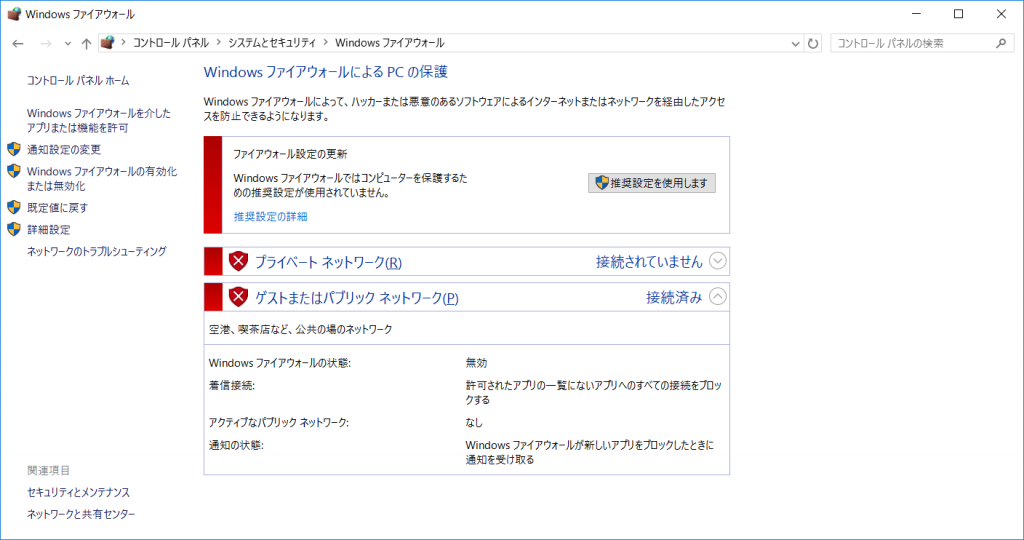
Windows ファイア ウォール をコマンドで有効/無効にすることができるバッチファイルを公開しました。
| 対象OS | Windows 7,Windows 8.1,Windows 10 |
|---|
[dfads params=’groups=134&limit=1&orderby=random’]
バッチファイルのダウンロード
まずは、以下よりファイルをダウンロードしてください。
ダウンロードしたファイルを解凍すると3つのファイルが表示されます。

バッチを実行する
標準の設定では、Windows ファイア ウォールは「有効」となっています。
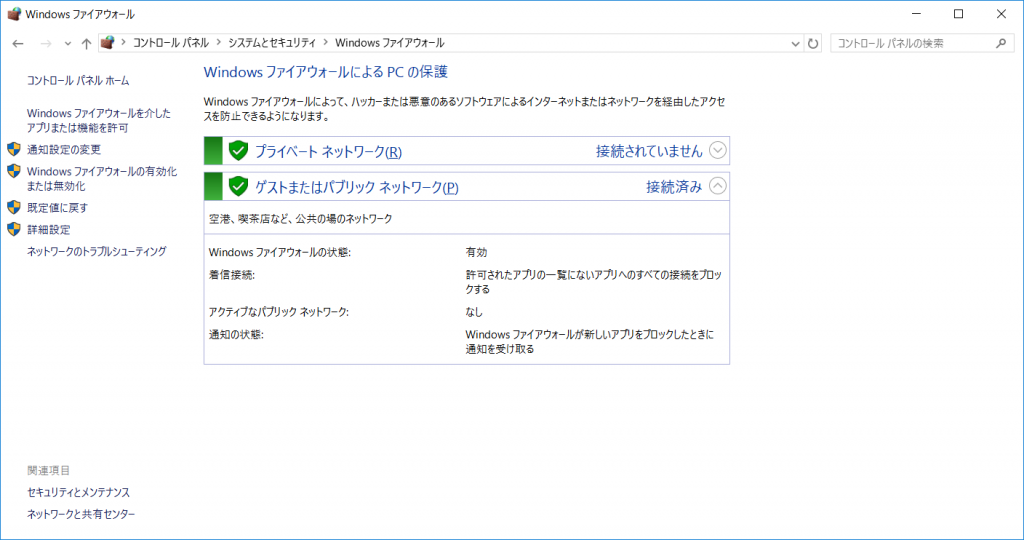
これを無効にするには Windows ファイアウォールの無効化【通常】.bat を右クリックして「管理者として実行」をします。
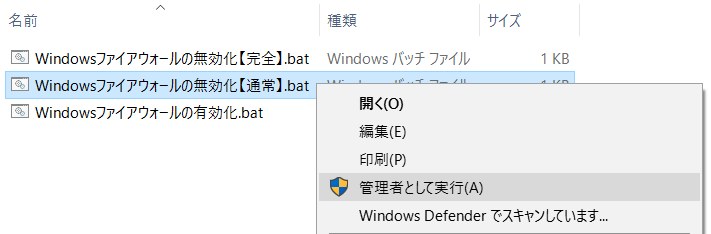
「続行するには何かキーを押してください。」と表示されたら、Enter を押して画面を閉じます。
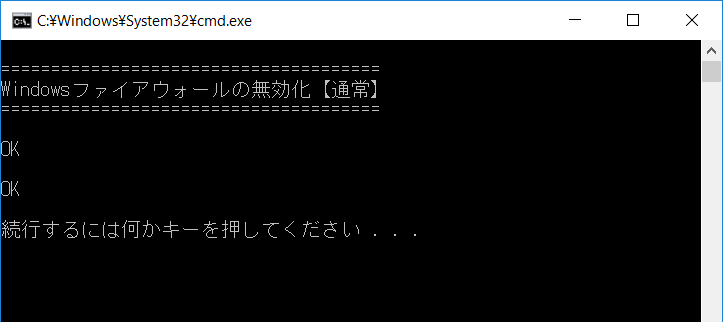
「プライベート ネットワーク」と「パブリック ネットワーク」が無効になりました。
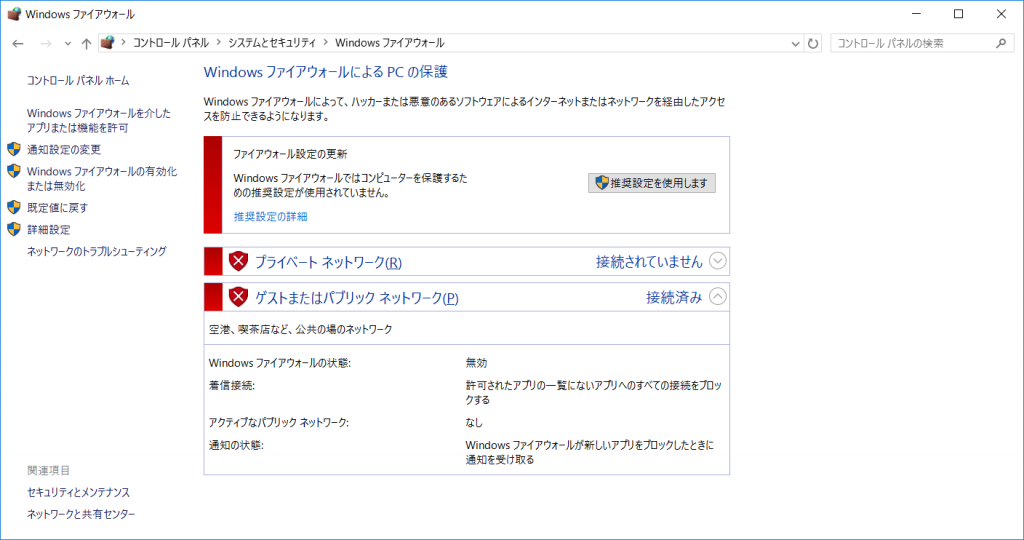
ドメイン プロファイルも無効にするには?
先ほどのバッチファイルでは「ドメイン プロファイル」の無効化は対象外となっています。
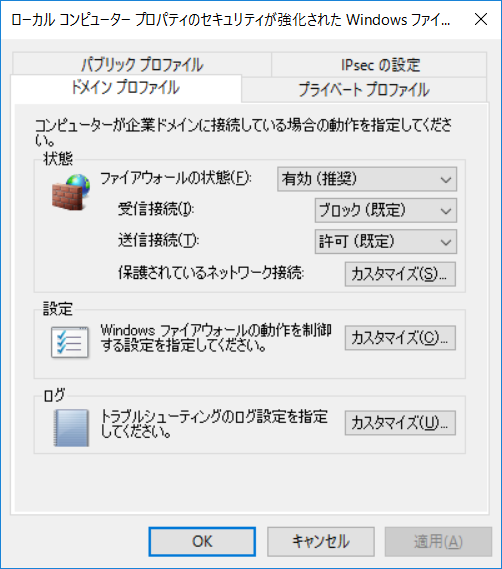
「ドメイン プロファイル」も含めたすべてのプロファイルを無効化にするには Windows ファイアウォールの無効化【完全】.bat を右クリックして「管理者として実行」をします。
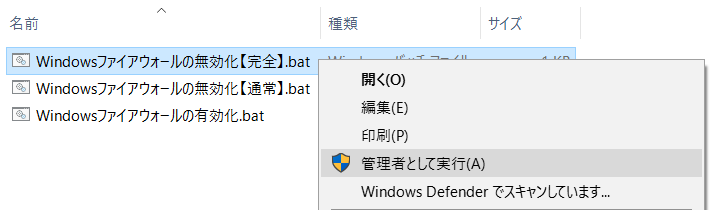
「続行するには何かキーを押してください。」と表示されたら、Enterを押して画面を閉じます。
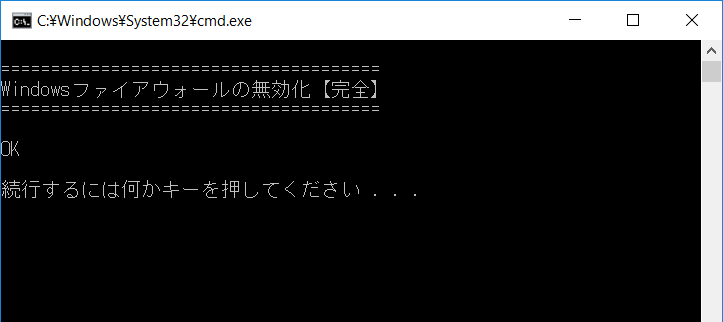
「ドメイン プロファイル」も「無効」になりました。
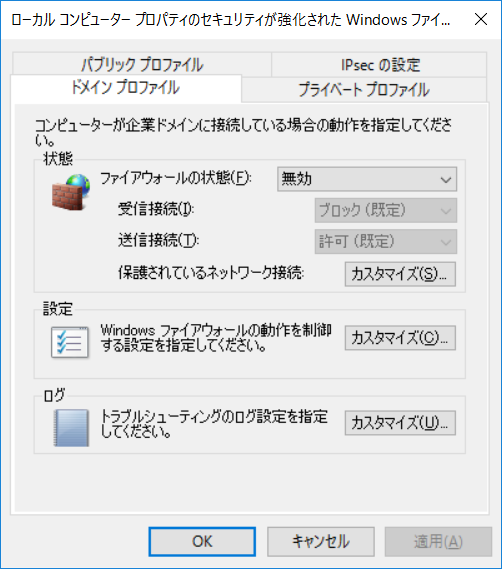
設定を元に戻すには?
設定を元に戻すには、Windows ファイアウォールの有効化.bat を利用します。
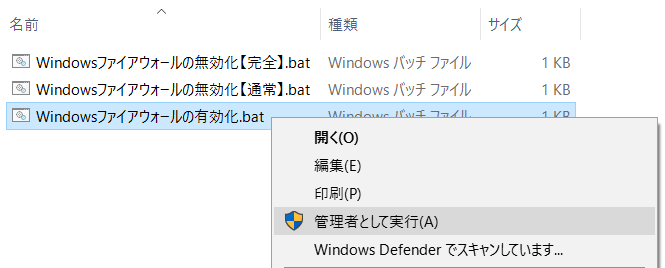
「続行するには何かキーを押してください…」と表示されたら、Enterを押して画面を閉じます。
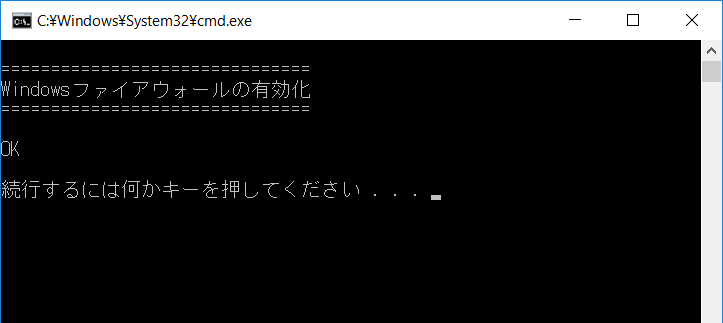
設定が元に戻りました。
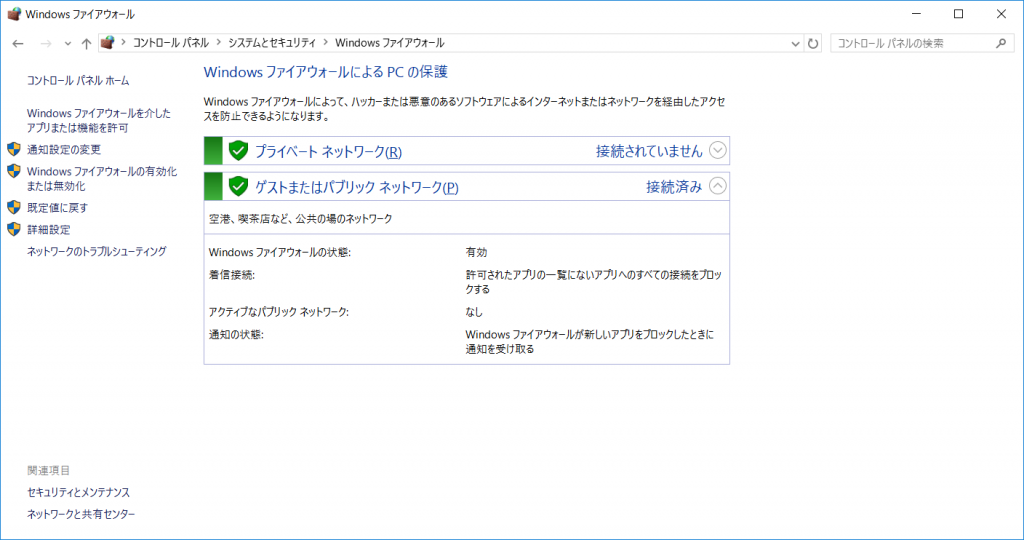
「ドメイン プロファイル」も元通りになりました。
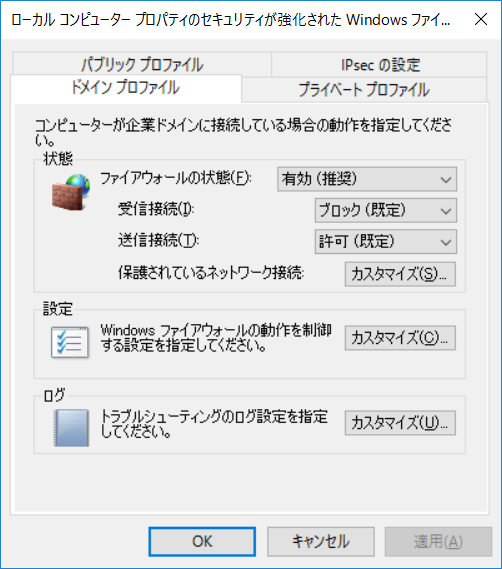
[dfads params=’groups=120&limit=1&orderby=random’]
[dfads params=’groups=89&limit=1&orderby=random’]

